Inhaltsverzeichnis
- Druckverwaltung verschwunden 2
- Microsoft Sicherheit nur für 5-7 Jahre 3
- Microsoft Support- und Sicherheitsupdates nur noch für 5-7 Jahre 4
- Windows 10 ohne Sicherheitsupdates 5 - 6
- Notebooks ohne LTE-Modul ab 01.07.2021 ohne Funktion 7 - 8
- Digitale Signatur nicht mit Acrobat Reader prüfen 9 - 10
- Schrittaufzeichnung bearbeiten 11 - 12
- Denksport 13
- Microsoft Produktnamen - Virenschutz 14
- Vintage: Mobil-Telefon wird zum Smartphone 15 - 16
- Windows 10 21H1 wird wieder ein kleines Update 17
- Microsoft 365 / Exchange-online / Azure Admin 18
- MDE-Geräte - Almex Allegro Ti bzw. TX 19
- Inventur mit MDE Mietgeräten 20
- Cloud Computing für klein und groß 21 - 22
- Azure Windows virtual Desktop meist günstiger als Terminalserver 23 - 25
Druckverwaltung verschwunden
Mit dem Update auf die 21H1 Version von Windows 10 hat Microsoft die Druckverwaltung aus dem System entfernt. Damit konnten Admins beispielsweise Druckertreiber von Außendienstnotebooks bereinigen und entfernen. Für den Nutzer bot sich eine bessere Möglichkeit, die lokalen Drucker auf dem System komfortabel und detailliert zu verwalten. Im Gegensatz zum Immersive Controlpanel war so der Status des Druckers leichter zu erreichen. Zusätzlich konnten Admins sich die Netzwerkdruckerkonsole des Druckservers lokal am Rechner aufrufen und so alle Netzwerkdrucker remote administrieren. Auf dem Druckserver tritt das Problem nicht auf.
Wer die Druckverwaltung unter #Win10 vermisst, kann Sie sich an einer administrativen Powershell oder Eingabe-Aufforderung wieder aktivieren:
DISM.exe /Online /add-capability /CapabilityName:Print.Management.Console~~~~0.0.1.0Schon ist sie wieder über den Suchbegriff „Druckverw“ verfügbar:

Microsoft Sicherheit nur für 5-7 Jahre
Im Spätherbst 2021 erscheinen die Versionen 2022 (bzw. 2021 bei Office) von zahlreichen Microsoft Produkten:

- Windows #Server 2022 (es gibt nur die LTSC Version mit weiterhin 10 Jahren Sicherheitspatches). Patch-Ende: 13.Oktober 2031
- Windows 10 Enterprise (2022 #LTSC, im Rahmen der Software-Assurance)
- Microsoft Office 2021* (Kaufversionen und OEM-Versionen wie Home & Business)
- evtl. auch Microsoft SQL-Server 2022
Update: Office 2021 erscheint laut Microsoft am 05. Oktober 2021 und hat etwa den Feature Stand der Juni-Version 2021.
Microsoft End of life (Support Zyklen). In der rechten Spalte enden Sicherheitsupdates:
https://docs.microsoft.com/de-de/lifecycle/products/windows-10-home-and-pro
https://docs.microsoft.com/de-de/lifecycle/products/microsoft-office-2016
https://docs.microsoft.com/de-de/lifecycle/products/microsoft-office-2019
https://docs.microsoft.com/de-de/lifecycle/products/windows-server-2019
https://docs.microsoft.com/de-de/lifecycle/products/windows-server-2022
Allen gemeinsam war immer, dass man 10 Jahre lang #SicherheitsUpdates für die Produkte bekam. Bereits bei Erscheinen von Office 2019 hatte Microsoft die Zeit auf 7 Jahre verkürzt. Nun reduziert sich die Spanne, in der Sicherheits-Updates und Patches spendiert werden, vermutlich auf 5 Jahre Dasw würde ein Support-Ende der Sicherheitspatches für den 04. Oktober 2026 bedeuten. Das macht die Miet-Versionen der Softwareprodukte und den Einsatz von Azure Cloud-Technogie noch wirtschaftlicher.
Support-Ende und Ende der Sicherheit für die oben genannten Produkte liegen demnach im vierten Quartal 2026.
Im Rahmen des Cloud Readiness Checks analysieren wir Ihre IT-Umgebung, bewerten sie nach BSI-Grundschutzkatalog und entwerfen das Zielkonzept für Ihren hochverfügbaren, sicheren und Compliance-konformen IT-Betrieb.
Sicherheitsupdates für Microsoft Produkte für maximal 5 Jahre
https://www.microsoft.com/en-us/microsoft-365/blog/2021/02/18/upcoming-commercial-preview-of-microsoft-office-ltsc/
Microsoft Support- und Sicherheitsupdates nur noch für 5-7 Jahre
Im Spätherbst 2021 erscheinen die Versionen 2022 von zahlreichen Microsoft Produkten:
- Windows #Server 2022 (es gibt nur die LTSC Version mit weiterhin 10 Jahren Sicherheitspatches). Patch-Ende: 13.Oktober 2031
- Windows 10 Enterprise (2022 #LTSC, im Rahmen der Software-Assurance)
- Microsoft Office 2022 (Kaufversionen und OEM-Versionen wie Home & Business, Volumenlizenzen e-Open/Selectplus)
- evtl. auch Microsoft SQL-Server 2022
Update: Office 2022 erscheint laut Microsoft am 05. Oktober 2022 und hat etwa den Feature Stand der Juni-Version 2021.
Microsoft End of life (Support Zyklen). In der rechten Spalte enden Sicherheitsupdates:
https://docs.microsoft.com/de-de/lifecycle/products/windows-10-home-and-pro
https://docs.microsoft.com/de-de/lifecycle/products/microsoft-office-2016
https://docs.microsoft.com/de-de/lifecycle/products/microsoft-office-2019
https://docs.microsoft.com/de-de/lifecycle/products/windows-server-2019
https://docs.microsoft.com/de-de/lifecycle/products/windows-server-2022
Allen gemeinsam war immer, dass man 10 Jahre lang #SicherheitsUpdates für die Produkte bekam. Bereits bei Erscheinen von Office 2019 hatte Microsoft die Zeit auf 7 Jahre verkürzt. Nun reduziert sich die Spanne, in der Sicherheits-Updates und Patches spendiert werden, vermutlich auf 5 Jahre Dasw würde ein Support-Ende der Sicherheitspatches für den 04. Oktober 2026 bedeuten. Das macht die Miet-Versionen der Softwareprodukte und den Einsatz von Azure Cloud-Technogie noch wirtschaftlicher.
Support-Ende und Ende der Sicherheit für die oben genannten Produkte liegen demnach im vierten Quartal 2026.
Im Rahmen des Cloud Readiness Checks analysieren wir Ihre IT-Umgebung, bewerten sie nach BSI-Grundschutzkatalog und entwerfen das Zielkonzept für Ihren hochverfügbaren, sicheren und Compliance-konformen IT-Betrieb.
Sicherheitsupdates für Microsoft Produkte für maximal 5 Jahre
https://www.microsoft.com/en-us/microsoft-365/blog/2021/02/18/upcoming-commercial-preview-of-microsoft-office-ltsc/
Windows 10 ohne Sicherheitsupdates
Mit der Einführung von #Win10 hat Microsoft auf das Modell umgestellt, 2x pro Jahr Funktionsupdates zu liefern (bei monatlichen #Sicherheitsupdates). Risiko dabei: Nach 18 Monaten ist Support-Ende und damit enden auch die Sicherheitsupdates für diese Windows 10 Versionen und das Risiko, erfolgreich angegriffen zu werden steigt signifikant an.
Beispiel: Mit dem Rechner wurde Windows 10 Version 1903 ausgeliefert. Diese ist am 08. Juni 2019 erschienen. Ende der Sicherheits-Updates also war der 20.Dezember 2020.
Akuter Handlungsbedarf
Prüfen Sie über Ihr Inventar-Werkzeug (z. B. Open-Audit Classic), oder durch Aufrufen des Befehls „WINVER“ an der Eingabeaufforderung, welche Windows 10 Versionen Sie im Einsatz haben. Die in der Tabelle rot dargestellten Versionen müssen aus Sicherheitsgründen sofort aktualisiert werden, die gelb markierten Versionen folgen ab 11. Mai 2021:
| Windows 10 Version | Ende der Sicherheitsupdates |
|---|---|
| Windows 10 21H1 (erscheint März 2021) | 12. Dezember 2023 (30 Monate) |
| Windows 10 20H2 (von Dez 2020) | 9. Mai 2023 (30 Monate) |
| Windows 10 2004 (Juni 2020) | 14. Dezember 2021 |
| Windows 10 1909 (November 2019) | 10. Mai 2022 (30 Monate) |
| Windows 10 1903 | 8. Dezember 2020 |
| Windows 10 1809 (von Nov 2018) | 11. Mai 2021 (30 Monate) |
| Windows 10 1803 (von Mai 2018) | 11. Mai 2021 (36 Monate) |
| Windows 10 1709 | 11. März 2019 |
Mai 2021 MO DI MI DO FR SA SO Kw 17 18 19 20 21 22
Hintergrundwissen
Das komplett-Update war dabei anfangs 2x pro Jahr quasi eine Neuinstallation des Betriebssystems mit Migration der Daten und dauerte etwa 45-90 Minuten pro PC (je nach Ausstattung ob mit SSD und mit 8GB RAM oder nicht). Mittlerweile findet dieses Komplettupdate durchschnittlich 1x pro Jahr statt.
Hat man nicht die Windows 10 Enterprise (LTSC 2015) Version gemietet oder einen #Microsoft365 -Plan mit Betriebssystemlizenz und Windows Virtual Desktop, muss man die Funktions-Updates zeitnah, spätestens jedoch 18 Monate nach Erscheinen der Version aktualisieren.
Kurioserweise weichen die Versionen 1809 und 1803 und 1909 und 2004 von der Regel ab, denn sie sind „länger haltbar“. Auch zukünftige Versionen werden, wenn es dabei bleibt, 30 Monate nutzbar sein.
Notebooks ohne LTE-Modul ab 01.07.2021 ohne Funktion
Juli 2021 MO DI MI DO FR SA SO Kw 26 27 28 29 30
Telekom Deutschland und vodafone werden bis zum 30.06.2021 die Mobilfunk-Stationen so umrüsten, dass die 3G-Frequenzen für LTE verwendet werden. Damit die Umschaltung funktioniert, wird zum 01.07.2021 die alte UMTS (und HSxPA) Technik abgeschaltet. Lange Zeit (bis vor etwa 3 Jahren) hatten neue Notebooks noch kein LTE-, sondern ein UMTS-Funkmodul eingebaut. Der dritte große Anbieter (O2) Telefónica wird die Abschaltung am 31. Dezember 2021 durchführen.
Sagen Sie uns Ihre Meinung: LTE-Modul oder Smartphone für LTE und 5G nutzen?
Konsequenz
Haben Ihre Notebooks (gilt auch für ältere Smartphones) noch kein LTE-Modul, können Sie damit nicht mehr ins Breitband-Internet. Lediglich mit dem Smartphone telefonieren funktioniert noch, sowie Surfen via GPRS (entspricht etwa 1.000 Zeichen Sekunde. E-Mails abfragen und Internet-Verkehr werden damit unmöglich.
In vielen Fällen sind die Module entweder angelötet oder Hersteller (Fujitsu, lenovo, HP, DELL) erlauben im BIOS/UEFI nur bestimmte Module. Im Zweifelsfall lässt sich ein Gerät also gar nicht umrüsten.
Alternativen
Notebooks mit UMTS-Modulen ersetzen (aus Sicherheitsüberlegungen außerdem erforderlich, wenn noch Windows 7 betrieben wird) – oder ein modernes Smartphone besitzen, das LTE- oder 5G- Funkstandards unterstützt. Über Bluetooth bzw. das USB-Ladekabel gekoppelt, funktioniert das Smartphone dann als Internet-WLan-Router oder Modem.
Was tun?
- Smartphones, die älter als drei Jahre sind, zügig erneuern
- Notebooks mit UMTS-Modul ersetzen (oder neues Smartphone anbinden für mobiles Internet)
Unsere Kollegen (speziell: Patrick Jablonski) sind Ihnen gern bei der Suche nach neuen Notebooks behilflich – Wir empfehlen Ihnen Geräte der Thinkpad-Reihe von lenovo.
(Beitrag: 1474, erstellt am: 03.01.2021 19:28:04 von: Patrick Bärenfänger)
Digitale Signatur nicht mit Acrobat Reader prüfen
viele Firmen verwenden für Rechnungen die qualifizierte Signatur als Nachweis der Echtheit und Unverfälschtheit gegenüber den Finanzbehörden und um zu erkennen, dass es sich um einen vertrauenswürdigen Absender handelt. Das schützt vor Angriffen durch Dritte und Fake E-Mails, die Downloader oder Trojaner enthalten. Die Anforderungen, ein solches Zertifikat von Amts wegen zu erhalten, sind hoch und lassen sich an Online-Zertifizierungsstellen überprüfen.
Bisher sind auch keine Fälle bekannt, wo kriminelle Banden gefälschte Rechnungen versenden, die eine qualifizierte Signatur mit nachprüfbarem Herkunftszertifikat enthalten. Dennoch sollten ausschließlich E-Mails akzeptiert werden, die einen PDF-Anhang enthalten. Office-Dateien (Word/Excel) können nur falsch sein.
Adobe Reader ungeeignet als Prüfprogramm
Die Software „Adobe Acrobat Reader“ enthält auch eine Funktion zur Prüfung von Unterschriften. Da Mitte 2020 einige Zertifikate und Stammzertifizierungsstellen erneuert wurden und der Reader diese neuen Listen nicht automatisch aktualisiert, prüft er mit alten Listen und zeit die gültige Unterschrift als ungültig an. Außerdem kann die Software von Adobe keine hoch verschlüsselten und sicheren Signaturen von Telesec-ECC prüfen und wirft daher einen Fehler aus. Wir verwenden den höchsten Sicherheits-Standard in unserem Dienst.
Prüfbericht wird bei uns mitgeliefert
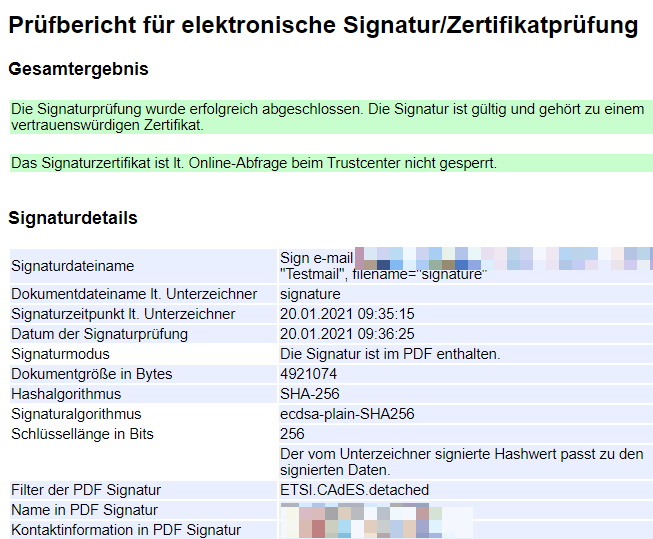
Wenn Sie unseren Signatur-Dienst (Digisig) abonniert haben, schicken Sie wie gewohnt aus gevis ERP|BC (und auch aus gevis Classic) die (Sammel-) Rechnungen per-E-Mail an Ihre Kunden. Die E-Mail verlässt dann Ihr Haus nicht ins Internet, sondern baut eine verschlüsselte Verbindung zu unseren Prüfservern auf. Im ersten Durchgang wird Ihre E-Mail signiert, d.h. die PDF-Datei bekommt quasi eine Siegelmarke mit der amtlich beglaubigten, qualifizierten Signatur.
Im zweiten Durchlauf wird diese Signatur gegen die Online-Zertifizierungsstellen geprüft und ein Prüfbericht erstellt, der dann im Body der E-Mail erscheint.
Erst dann wird die E-Mail an den Rechnungsempfänger zugestellt. Dieser kann die Rechnungs-Emails beispielsweise direkt in sein Archivsystem überführen. Für den Prüfer gelten die mit Prüfbericht archivierten Belege als offizieller Nachweis der Authentizität.
Qualifizierte Prüfprogramme
Möchte ein Rechnungsempfänger stichprobenweise eine Rechnungs-PDF-Datei (die die Signatur enthält) prüfen, muss er dazu eines der amtlichen Programme dafür verwenden. Die Telekom und wir verwenden Seccommerce. Deren Secsigner Prüfprogramm lässt sich kostenlos herunterladen und kann bei der Prüfung auch Attributzertifikate und Online-Sperrlisten berücksichtigen und wirft erneut einen Bericht im Stil des mitgelieferten Berichts aus.
Schrittaufzeichnung bearbeiten
Update Dezember 2023 – leider #endoflife
Ein nützliches #Werkzeug – in jeder #Windows und Windows #Server Installation seit Windows 7 enthalten – ist die „Schrittaufzeichnung“, auch bekannt unter dem Namen „Problemaufzeichnung“. Sie lässt sich mit { Windows&R, dann PSR tippen und Enter drücken } aufrufen. Mit PSR kann man automatisiert Tutorials und Klick für Klick Anleitungen erstellen oder einem Support-Mitarbeiter den Weg zum festgestellten Fehler aufzeichnen.
Nach Starten der Aufzeichnung wird bei jedem Mausklick ein Screenshot erstellt und eine Text-Beschreibung des Klicks („Doppelklick auf Desktopobjekt Computer“) angelegt. Die Aufzeichnung kann (zum Beispiel zum Scrollen) pausiert werden, um nicht bei jedem Scroll-Klick ein weiteres Bild in der Aufzeichnung zu haben. Außerdem kann ein Bildschirmbereich markiert und ein Kommentar dazu geschrieben werden, der auch in der Aufzeichnung erscheint.
Nach Beenden der Aufzeichnung und Auslösen der Speichern-Schaltfläche wird die eben erzeugte Datei als ZIP-Datei abgespeichert. Diese kann nun für eigene Zwecke verwendet oder an den Support gesendet werden.
Problem: MHT, Internet Explorer, Anzeige-Plattform
In der ZIP-Datei ist eine .MHT Datei abgelegt. Bisher wurde diese Datei automatisch mit dem unter Windows enthaltenen Internet-Explorer geöffnet. Zwar bringt Microsoft im Rahmen der Windows Updates für aktuelle Windows 10 und Windows Server ab 2016 Versionen noch Sicherheitsupdates für den enthaltenen IE heraus, der Support für diesen Browser wurde aber eingestellt.
Damit können #MHT Dateien nur unter Windows angezeigt werden und nur in Windows-Versionen, die den IE enthalten (nicht K und nicht N-Versionen von Windows). Google Chrome und Microsoft Edge on Chromium können zwar grundsätzlich .MHT verarbeiten, lösen aber die enthaltenen Bilder nicht auf.
Außerdem kann man .MHT-Dateien nicht einfach in einem HTML-Editor bearbeiten.
Lösung – pures HTML erzeugen und bearbeiten
Es gibt sowohl ein Open-Source Werkzeug MHT2HTM (wahlweise mit GUI), als auch eine PHP-Klasse, um .MHT-Dateien (in der Windows GUI auch stapelweise) in pures HTML/CSS mit Bildern zu konvertieren. Pro MHT-Datei entsteht dabei ein Ordner mit einer main.htm und screenshot000x.jpeg Dateien für die Bilder. Dazu eine .css Datei für die Styles.
Die main.htm kann man mit jedem HTML-Editor öffnen, bei Bedarf nicht benötigte Passagen und Divs und das XML Script entfernen. Außerdem liegen die Bilder bereits zum Übernehmen in Word als Einzel-Elemente vor. Empfehlenswert ist es, im HTML title Tag einen Titel für das was die Anleitung beschreibt, zu hinterlegen. Dann heisst die erzeugte pdf-Datei z.B. windows-user-anlegen.pdf.
Möchte man nun auch Plattformen wie android oder apple IOS oder Macintosh, sowie die Linuxfreunde als Betrachter der Anleitung adressieren, kann man die main.htm im Chrome bzw. Edge on Chromium als PDF ausdrucken und stellt diese dann online.
Neu im Portal: MHT-Anzeige
Wenn Sie uns eine Anleitung zur Verfügung stellen möchten, die öffentlich für alle zur Verfügung steht (also keine personenbezogenen Daten enthält), nehmen Sie mit der Redaktion Kontakt auf. Wenn Sie uns Ihre MHT Dateien schicken, stellen wir sie hier im Portal auf der Seite „Schrittaufzeichnungen“ zur Verfügung
Denksport
only use on frontpage as widget!Microsoft Produktnamen - Virenschutz
Bereits im Oktober 2020 hat Microsoft bei den Bezeichnungen seiner Virenschutz-Abonnement-Produkte aufgeräumt und diese so neu benannt, dass man klar die Zugehörigkeit erkennen kann. Im Schaubild sehen wir die Gegenüberstellung neu (alt).
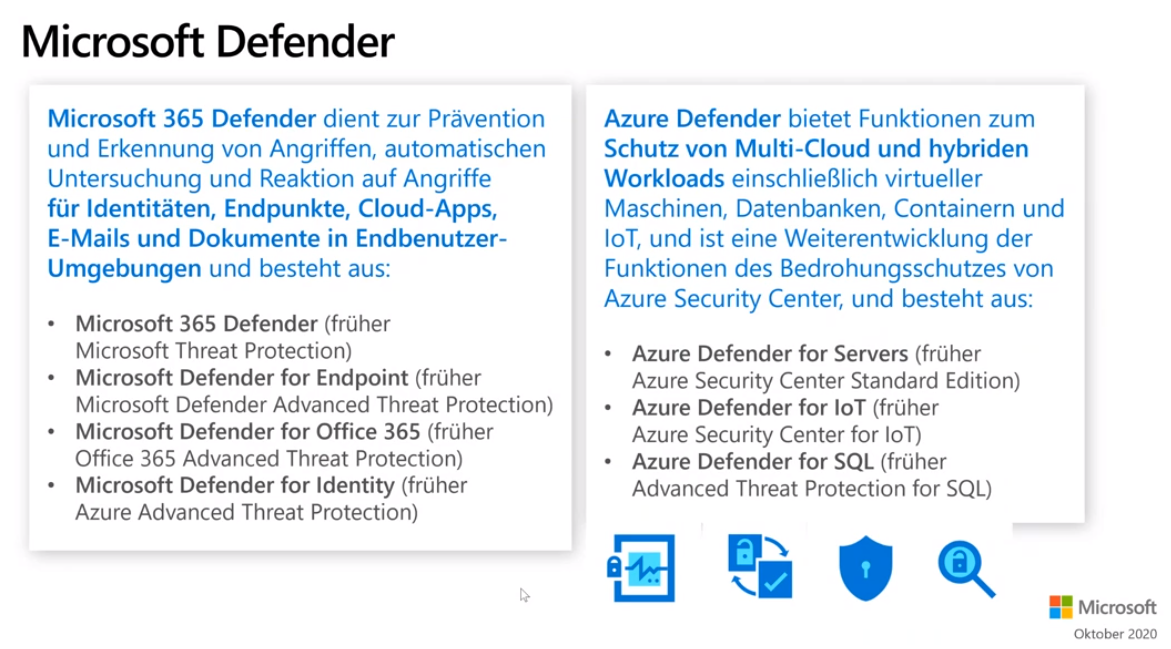
Während jedes Windows 10 Betriebssystem mittlerweile den Defender Endpoint (reinen Client-Virenscanner) als Bordmittel mit ausliefert, wird dieser erst in Firmennetzwerken administrierbar, wenn man die dazu notwendigen Verwaltungs-Web-Konsolen abonniert.
Im Microsoft 365 Business Premium Plan ist beispielsweise die verwaltete Endpoint-Protection, die dann entweder im Windows Virtual Desktop in Azure oder auf dem lokalen, mit der BP Lizenz ausgestatteten Windows 10 Client genutzt werden kann, als Addon für unter 2€ monatlich pro User zubuchbar.
Für die Server braucht man natürlich auch Virenschutz, der auf der rechten Seite im Schaubild abonnierbar ist.
Tipp: Wenn Ihre Kaspersky-Lizenz in Kürze abläuft und im Zuge einer Cloud-Migration (IaaS) ohnehin der Virenschutz neu installiert werden muss, ist in vielen Fällen die Miete der verwalteten Microsoft Antivirus-Lösung wirtschaftlicher und zentral über das M365 AdminCenter zu administrieren.
Vintage: Mobil-Telefon wird zum Smartphone

Am Beispiel von Siemens „Handies“ zeigt sich die Entwicklung vom letzten reinen Telefon (zum mobil telefonieren und SMS schreiben im D-Netz) hin zum Smartphone.
Links zunächst das S25 (Nachfolger vom S10D). Erstmals musste man keine Antenne mehr herausziehen, um optimalen Empfang zu haben. Funktionen: Telefonieren und SMS, Netz:GSM. Display: LCD mit 4 Farben
Der Nachfolger, das Sl45i (i steht für Internet) hatte schon einen MMC-Speicherkarten-Steckplatz und konnte MP3-Dateien abspielen. Als Zubehör gab es neben dem Headset auch eine 3,5mm Klinken-Buchse, um das Telefon an eine Stereoanlage oder Verstärkeranlage anzuschließen. Display: LCD monochrom mit orangener Hintergrund-Beleuchtung.Ein eingebauter Internet-Browser liess auf dem Mini-Display WAP-Internetseiten darstellen.
Exotisch kam in Zusammenarbeit mit Nokia das SX1 auf den Markt. Im Gegensatz zum Nokia S60 hatte es die Tasten nicht in Tastenblockform unter dem Display, sondern seitlich 12345 und 67890 am den Längsseiten des Gehäuses aufgereiht. Als Betriebssystem S60 konnten JAVA Apps laufen, ein Internet-Browser konnte WAP-Seiten darstellen (GSM, GPRS, EDGE). Über USB konnte seriell ein PC angeschlossen werden. Es gab eine Dockingstation mit Ladeanschluss und der PC-Schnittstelle.
Dann ein neueres (ca. 1995) Telefon, das wiederum nur telefonieren konnte (mit serieller Schnittstelle für Adressbuch und PC): das S55. Im Prinzip hatte man das Schnurlostelefon Gigaset SL1 mit einem anderen (GSM/Edge) Funkmodul ausgestattet. Die Oberfläche von Schnurlos und S55 war gleich mit dem S55, die Software zum Übertragen von Adressbuch und Klingeltönen ebenfalls. Klingeltöne konnten umgewandelte WAV-Dateien sein oder MMF-Midi Dateien. Es kamen polyphone Klänge raus.
Danach kam die chinesische Firma HTC (High tech corporation) und brachte die ersten Smartphones mit Windows CE Mobile Oberfläche heraus. Zunächst ohne (HTC VOX 710), dann mit Touch Screen (Touch, Touch Diamond, Diamond 2). Alle Geräte zeichnete aus, das man nun Windows-CE-Apps installieren konnte. Eine fingerfreundliche Oberfläche mit Touch und Swipe waren die Grundlage, wie heute jedes Handy aussieht. Diese Handies hatten auch alle GPS und andere Sensoren an Bord, wie auch SD-Karten Steckplätze. Somit konnten die Mobilfunkgeräte auch mit zusätzlicher Software (z. B. IGo als Navi funktionieren). Die Displays waren bis zu 3.5 Zoll groß (heutzutage 6 Zoll und mehr).
Mit dem gescheiterten Versuch und den Kauf der Nokia Handysparte durch Microsoft, Windows Mobile (auf Windows 8.1 oder 10 Basis) in der Breite zu etablieren haben Geräte von Apple (IOS) einen kleinen Marktanteil, Geräte mit Android Betriebssystem beinahe eine signifikante Mehrheit weltweit (>95%). Bei den Hardware-Lieferanten für die android Basis ist Samsung der Marktführer, gefolgt von Huawei. Im kleineren Prozentbereich finden sich Sony und einige andere chinesische Hersteller.
Fazit: Heute ist ein Mobiltelefon mehr als ein Personal-Computer und in konzentrierter Hardware und Sensoren jedem Touch-Ultrabook oder Notebook überlegen. Beim Einsatz im Desktop- und Netzwerk-Bereich sind aber nach wie vor Windows 10 bzw. Windows Server-Betriebssysteme wie Server 2019 das Maß der Dinge, da es dafür die meiste Produktivsoftware gibt und Mitarbeiter schon in der Schule lernen, wie die Kernprodukte zu bedienen sind.
Windows 10 21H1 wird wieder ein kleines Update

Update: Der Release-(Update)-Build, der alle neuen Features enthält, ist Build 782. Mit dem Funktionsupdate von DI,26. Januar 2021 haben alle 20H2 Benutzer bereits die Features installiert. Mit einer Hand voll DISM Befehle lassen sich diese schon jetzt freischalten.
Microsoft hat beschlossen, dass das im April 2021 erscheinende Funktions-Update 21H1 wieder ein kleines Update wird. Das bedeutet, die Basis bleibt weiterhin „19041.1.amd64fre.vb_release.191206-1406“. Durch ein Update-Enablement Package von wenigen KB Größe werden lediglich Features, die derzeit nur den Insidern zur Verfügung stehen, allen Windows-Nutzern freigeschaltet. Die Freischaltung erfolgt in mehreren Wellen nach Bereitstellung des üblichen Patchpakets am 2. Dienstag im Monat.
Durch das Freischaltpaket wird bei der Windows Version (mit WINVER) Build 19043 angezeigt (derzeit haben wir 20H2 aktuell mit 19042). Folgt man dem Release-Plan von Microsoft, ist für den Spät-Herbst 2021 dann wieder ein großes Upgrade geplant, bei dem quasi das Betriebssystem neu installiert und der Core Build erhöht wird auf eine 21000er Zahl.
(Beitrag: 1471, erstellt am: 27.12.2020 10:49:16 von: Patrick Bärenfänger)
Microsoft 365 / Exchange-online / Azure Admin
Mit der Umstellung von Office, Exchange oder Servern auf die Cloud-Plattform von Microsoft ergeben sich neue bzw. veränderte administrative Aufgaben für den Systemkoordinator. Mit der oben genannten Schulung lernen Sie anhand von Praxisbeispielen die Zusammenhänge kennen und die optimale Art und Weise, die Verfahren zu meistern.
Neugierig? Hier gibt’s mehr Details.
MDE-Geräte - Almex Allegro Ti bzw. TX

Das Almex Allegro Ti „GWS edition“ #MDE Gerät ist exklusiv für unsere Warenwirtschaft optimiert. Es basiert auf dem android Betriebssystem und das Gerät ist ein „rugged device“ (IP67 Stoß- und wassergeschützt). Es kann sowohl online (in einer RDP-Sitzung mit gevis Bildschirmmasken), als auch offline (mit Speicherung der Daten im Gerät) betrieben werden.
Technische Daten
Technische Daten: Acht-Kern-Prozessor, 2GB RAM, 16GB interner Speicher, 13,2cm (5,2 Zoll) FULLHD IPS Bild-schirm, MicroSD-Steckplatz, 2 Kameras, Barcode und QR-Scanner, RFID-Leser, WLAN a, Dual SIM Steckplätze.
Das Android Betriebssystem wurde speziell an die Belange von MDE angepasst und gehärtet, sowie mit Laser-Scanner und Imager verknüpft. Zur Markteinführung soll android 7.1.1 zum Einsatz kommen (die im Testgerät befindliche Android 5.0.1-Version nur in begründeten Ausnahmen). Neuere android Versionen als 7.1.1 werden aufgrund des Arbeitsspeichers/Flash nicht möglich sein! Zyklische Aktualisierungen sind vom Hersteller geplant und werden bei Bedarf freigegeben.
Neues Modell mit Wechsel-Akku
Beim neusten Modell TX kann der Akku gewechselt werden (Modell Ti hat einen fest eingebauten Akku). Dadurch ist eine andere USB-Dockingstation als beim Ti erforderlich, da die Anschlüsse zum Laden anders angeordnet sind. Technische Eckdaten ansonsten identisch bei beiden Geräten. Beim Almex TX kommt ausschließlich android 7.x zum Einsatz.
(Listen-ID:42, Artikelnummer: 42)
Warengruppe: Kassenschlager
Inventur mit MDE Mietgeräten
Auch in diesem Jahr bietet unser Partner MDE-Geräte vom Typ skeye.allegro zur Miete an.
Damit lässt sich die Zahl der von Ihnen eingesetzten Geräte kurzfristig für die Stichtags- und andere Inventuren erhöhen. Die Geräte sind mit der MDE offline Software der GWS ausgestattet und lassen sich autark zur Erfassung verwenden. Über unsere MDE-Sync-Software werden Daten über einen Ihrer PCs gesammelt und für den #gevis Import mit dem Tagesabschluss bereitgestellt.
Das Bestellformular für die Geräte finden Sie hier und im Extranet:
Bestellschein MDE Mietgeräte skeye.allegro (eyePC)
Datei herunterladen Fr. 24. Sep. 2021 10:22 vor 4 JahrenImmer zum Jahresende oder bei Stichtags-Inventuren werden mehr MDE-Geräte benötigt, als an anderen Tagen des Jahres. Für alle Kunden, die die skeye.allegro Geräte (hellgrau oder dunkelgrau) einsetzen, bietet unser Partner eyePC Mietgeräte und Zubehör an. Mit diesem Bestellformular können Sie…
Wussten Sie schon?
Die Nachfolger vom skeye.allegro sind die Almex Ti. MDE Geräte unter android. Ausgestattet mit einem Laser-Scanner und einem Imager handelt es sich um sogenannte „rugged devices“, die so manch unsanfte Behandlung klaglos einstecken. Mit unserer App zur Synchronisation lassen sich die neuen Geräte für den Offline-Betrieb und mit passender WLAN-Infrastruktur auch Online mit den aktuellen gevis ERP | BC Versionen einsetzen. Mehr Details in diesem Artikel.
Cloud Computing für klein und groß
Dass der Betrieb von Servern in eigenen Räumlichkeiten und die bei Veränderungen und Garantie-Ablauf verbundene #Hardware Ersatz-Investition nicht mehr zeitgemäß und nicht zukunftsweisend ist, hat aktuell auch die deutsche Bahn bewiesen. Das Unternehmen hat auf #IaaS gesetzt und alle Server in den eigenen Rechenzentren abgeschaltet.
[Quelle: Westfälische Rundschau vom 29.10.2020, Funke Mediengruppe]
Bemerkenswert ist, dass die Umstellung im Gegensatz zu vielen Großprojekten bereits zwei Jahre vor dem geplanten Ende abgeschlossen ist. Als Zielplattform hat man dabei auf Microsoft #Azure gesetzt (und weil die Bahn so groß ist, auch Server im AWS Rechenzentrum angemietet.
Wir erkennen derzeit auch im klein- und mittelständischen Kundenumfeld die gleiche Tendenz. Spätestens mit Ablauf der Garantie oder mit Einführung neuer Software muss neu investiert werden – meist im hohen 5-stelligen Bereich. Nahezu jeder Kunde entscheidet sich bei Garantie-Ende seiner Server für die IaaS Lösung. Aus Datenschutz-Gründen werden die Rechenzentren in Frankfurt und bei Berlin bevorzugt, denn die dort betriebenen Windows-Server (für Domänencontroller Dienste, SQL,Service-Tiers, File, Print, s.dok/s.scan Archiv), stehen auf deutschem Grund und Boden. [Anmerkung: Software as-a-Service Dienste (SaaS) können Querschnittsfunktionen wie Azure-AD von Servern in den US&A bereitstellen, laut Datenschutzerklärung von Microsoft liegen aber die Daten und Dokumente im EU-Raum oder Deutschland]
Weil die BSI-Empfehlungen zu eigenen Serverräumen mittlerweile Pflichtprogramm sind und verschärft wurden, muss in vielen Fällen baulich nachgerüstet oder gar ein Serverraum gebaut werden.
Der Cloud Readiness Check ermittelt und entdeckt die zu erfüllenden Maßgaben und ermittelt, welche voraussichtliche und Cloud-Optimierte Serverumgebung in Azure gemietet werden kann, um einen skalierbaren, performanten und bedarfsgerechten IT-Betrieb zu gewährleisten.
Azure Windows virtual Desktop meist günstiger als Terminalserver
Wer keine neue Server #Hardware kaufen und BSI konform im eigenen Haus betreiben möchte, kann die benötigte Hardware und das Drumherum bei Microsoft mieten. Die Plattform heißt: Microsoft Azure.
RDS- oder Terminalserver (bzw. Citrix-) Farm
Bisher hat man dazu entweder schon Terminalserver eingesetzt oder eingeführt, damit der Zugriff auf die per Internet-VPN erreichbaren Dienste auch bei schwächeren Leitungen performant bedienbar waren. In #Azure (bzw. bei aktuellen Betriebssystemversionen spricht man von RDS (Remote Desktop) Diensten.
Zum Betrieb der Dienste muss man also einen oder mehrere Windows Server mit RDS Diensten anmieten. Über einen Session Broker erfolgte die Verteilung der Sessions. Als Betriebssystem kommt ein Multi-Session fähiges Windows Server Betriebssystem zum Einsatz (das ebenfalls monatlich bezahlt werden muss). Zusätzlich wird pro User eine Remote Desktop Zugriffslizenz benötigt – beim Betrieb unter Azure mit Software-Assurance.
Alternativ kann man eine VDI Infrastruktur aufbauen und Windows Desktop-Betriebssysteme virtuell vom Server betreiben oder streamen, die aber wiederum eine Software-Assurance über ALLE Lizenzen erfordert.
AVD oder Azure virtual desktop
Der Azure Virtual Desktop Service wird hierbei aus der Cloud bezogen und ausgeführt. Der Administrator lizensiert und konfiguriert einen sogenannten #AVD Pool und gibt wie üblich die Nutzungszeit (Stunden pro Monat) an. Für Arbeiten außerhalb der Kernzeit kann ebenfalls eine Anzahl von Maschinen bereitgestellt werden. Um die notwendige Hardware dahinter kümmert sich Microsoft. Man mietet also keine drei Terminalserver an, sondern z. B. 40 WVDs.
Azure stellt Windows 10 Business oder Enterprise (Multisession, das gibt es nur in Azure) zur Verfügung. Der Zugriff erfolgt über das RDP Protokoll.
Der Administrator muss also – wie bei Terminalservern, die Software für alle Clients – wie beim Terminalserver pro Pool nur einmal installieren. Außerdem spart man die RDP-Zugriffslizenzen ein. Die Lizenz für das verwendete Betriebssystem muss über einen passenden Microsoft 365 Plan bereit gestellt werden.
Voraussetzungen
Damit das Ganze funktioniert, werden folgende Dinge benötigt:
- Ein Microsoft Azure Mandant (Tenant) für das Unternehmen
- für jeden User (der Office Programme und ein Exchange online Posftfach hat) eine Microsoft 365 Business Premium Lizenz (enthält Exchange Online Postfach, Office, erweiterten Virenschutz, 2-Faktor-Authentifizierung und mehr)
- Für Benutzer, die keine Office-Programme UND kein Postfach nutzen, kann statt Business Premium ein Windows 10 Enterprise E3 Plan gemietet werden. Dieser enthält die Betriebssystemlizenz für den virtuellen Desktop.
- Office muss eingerichtet sein und das Active Directory mit dem Azure-AD synchronisiert
- Ein Windows Virtual Desktop Pool muss in Azure lizensiert (gemietet) und konfiguriert werden. Hat man mehrere Anwendungsszenarien, legt man mehrere Pools an (Beispiel: Desktops mit Office Nutzung und Desktops ohne
- Andere Azure Server für die restliche Infrastruktur (DC, Print, File, SQL, Service Tiers, Archivserver …)
Zugriff von überall
Ähnlich wie Exchange online sind #WVD Desktops von überall im Internet erreichbar. Die notwendigen Gatewaydienste stellt Microsoft zur Verfügung.
Zur Absicherung (Mehr-Faktor-Authentifizierung) kann (nur für die User mit Premium Lizenz) die Microsoft Authenticator App benutzt werden. Alternativ kann (und wird in den meisten Umgebungen) die Azure vpn Einwahl zusätzlich genutzt.
Kostenbetrachtung 40 User Beispiel, Listenpreise
Wer ohnehin Microsoft Office und ein Exchange Postfach benötigt, für den ist WVW günstiger als der Betrieb von Terminalservern in Azure. Dabei kostet ein Pool für das Rechenbeispiel mit 40 Usern etwa das gleiche, wie ein Terminalserver.
Für 40 User braucht man aber mindestens 2 Terminalserver und für jeden User auch nochmal eine RDP User CAL mit Software Assurance:
* Wenn ein typischer Terminalserver rund 450 € kostet pro Monat (also 2 für die 40 User mit 900 € pm), die RDS-Cal 130 € + 30 € pro Jahr (6.400 € im ersten, 1200€ in den Folgejahren), liegt eine typische WVD-Umgebung etwa bei 550 € pro Monat. (Nur ein Rechenbeispiel. Preisangaben ohne Gewähr. Genaue Details müssen ermittelt werden)
Fazit
WVD ist in vielen Fällen die bessere Lösung. Weil ein WVD Desktop ebenfalls das RDP Protokoll verwendet und eine Multi-User-Umgebung ist, gelten die gleichen technischen Voraussetzungen und Einschränkungen wie bei klassischen Terminalservices.
Vereinzelt (sehr selten) wird es Software geben, die feststellt, dass Multiuser-Betrieb unter Client Betriebssystem stattfindet und nicht funktioniert. In dem Fall sind die Hersteller gefragt – oder aber man setzt doch Terminalserver auf.
Im Rahmen eines Cloud Readiness Checks erhalten Sie ein Konzept zur Realisierbarkeit.

